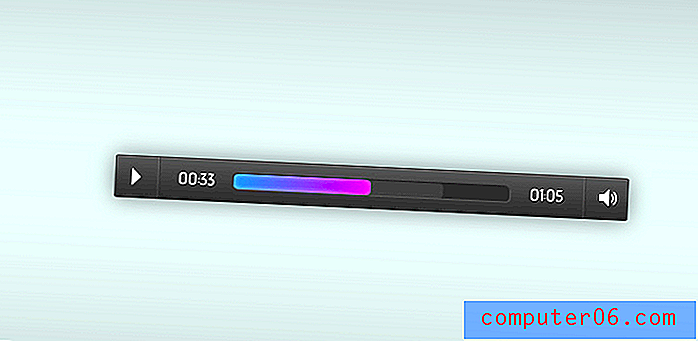Kako uključiti Dark Mode ili Night Mode u Youtubeu na iPhoneu
Noćni način rada u Youtube iPhone aplikaciji sve je popularnija značajka za korisnike mobilne aplikacije. Kao i druge popularne aplikacije, poput Twittera, upotreba mračnije teme može biti stilski privlačnija nekim korisnicima, a istovremeno olakšati gledanje u uvjetima slabog osvjetljenja.
Srećom, mračni način možete omogućiti u aplikaciji Youtube za iPhone prilično bezbolno, promjenom postavke koja se nalazi u njemu. Izgled Youtube sučelja promijenit će se gotovo odmah, omogućujući vam da vidite je li ovaj drugi način rada poželjniji bijeloj ili dnevnoj temi koja se zadano koristi u aplikaciji.
Sažetak - Kako omogućiti noćni način rada u Youtubeu na iPhoneu
- Otvorite aplikaciju Youtube .
- Dodirnite ikonu profila u gornjem desnom kutu prozora.
- Dodirnite Postavke .
- Dodirnite gumb Temna tema da biste omogućili mračni način rada.
Ovi koraci su opisani i dolje sa slikama ako želite malo više informacija o mračnoj temi Youtubea. Dok ste u tom izborniku postavki, možete učiniti i nešto drugo, poput brisanja povijesti pretraživanja.
Prošireno - Kako omogućiti Dark Mode u Youtubeu na iPhoneu
Koraci u ovom članku izvedeni su na iPhoneu 7 Plus u iOS 11.4.1. To će se raditi i u drugim verzijama iOS-a, kao što je iOS 12, ako koristite istu verziju aplikacije YouTube kao i ova u ovom članku. Za korake u ovom vodiču koristim verziju 13.32.7 aplikacije YouTube iPhone. Nakon što dovršite ove korake, omogućit ćete mogućnost tamne teme. Ovo je vrlo slično postavkama web mjesta YouTube za radne površine gdje možete omogućiti i mračni način rada. Ako na svom iPhoneu nemate Youtube aplikaciju, možete otvoriti App Store, odabrati karticu Pretraživanje na dnu zaslona, zatim upisati Youtube i tamo instalirati aplikaciju.
1. korak: otvorite Youtube aplikaciju na svom iPhoneu.
Korak 2: Odaberite ikonu vašeg profila u gornjem desnom kutu zaslona. Ikona se nalazi u gornjem redu aplikacije, u slučaju da se uopće pomaknete prema dolje.

Korak 3: Dodirnite opciju Postavke .
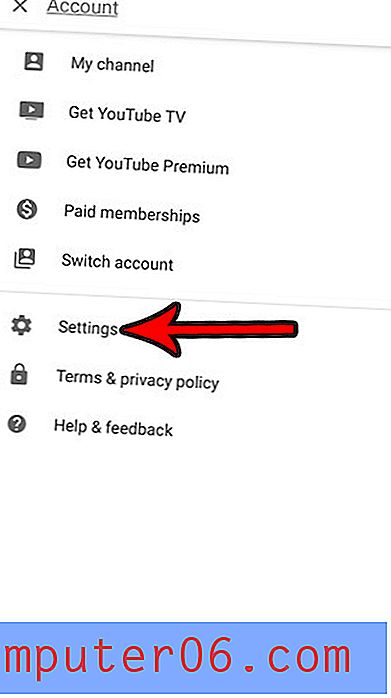
Korak 4: Dodirnite gumb desno od teme Dark .
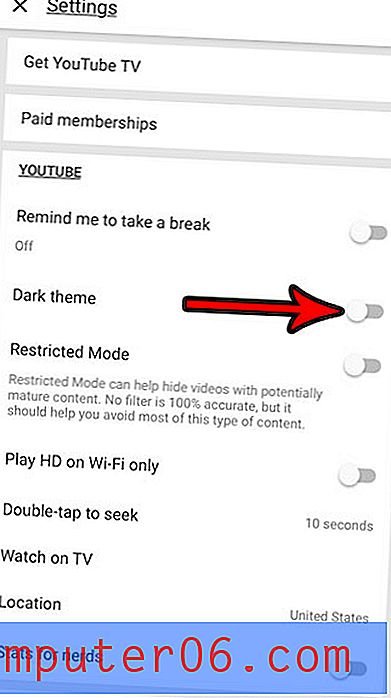
Boja pozadine izbornika s postavkama trebala bi postati tamno siva, što ukazuje da je omogućen tamni način rada. Na slici ispod omogućen je tamni način rada Youtube.
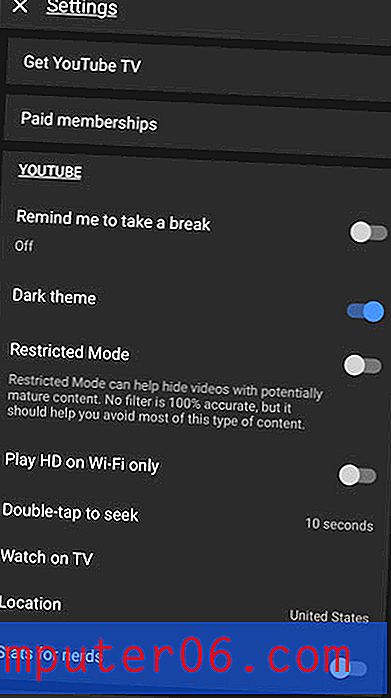
Imajte na umu da promjena ove postavke neće utjecati na prikaz web mjesta Youtube kada ga pregledavate u pregledniku na uređaju ili kad posjetite Youtube sa svog stolnog računala. Ovo mijenja samo postavku teme za iPhone aplikaciju. I ne samo da ova tema izgleda stvarno dobro na iPhoneu, ona ima i dodatni bonus za poboljšanje trajanja baterije!
Sada kada ste omogućili noćni način rada u aplikaciji Youtube za iOS, možda biste to željeli učiniti i na web-mjestu Youtube desktop. Jednostavno otvorite https://www.youtube.com u pregledniku za radnu površinu, kliknite ikonu vašeg profila u gornjem desnom kutu zaslona, kliknite opciju Tamna tema, a zatim gumb pokraj teme Tamna . Ako ne vidite opciju Dark tema, možda ćete prvo trebati posjetiti https://www.youtube.com/new i omogućiti novi Youtube.
Kada govorimo o trajanju baterije, možda ste primijetili da je ikona baterije ponekad žuta na vašem iPhoneu. Otkrijte zašto je ikona baterije iPhonea žuta, što uzrokuje da se ponekad automatski pokaže i kako je namjenski možete omogućiti ako tražite načine za produljenje trajanja baterije.